Svcvmx ウィルスを除去する (無料インストラクション) - ウイルスリムーバルインストラクション
Svcvmxウイルス削除方法
Svcvmx ウィルスとは?
Svcvmx.exe ウィルスが PC で実行されたら知っておくべきこと
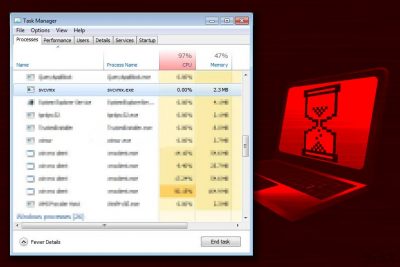
Svcvmx ウィルスは危険な広告クリック型のトロイで、ユーザーの知らないうちに PC で様々なアクティビティを実行することができます。悪意のあるウィルスは気づかれないまま動作することを目指しているため、ユーザーがセキュリティ・プログラムを起動できないようにし、被害者がそれを行おうとするたびに「The Requested Resource is in Use」(リクエストされたリソースは使用中です) というエラーを表示します。
Svcvmx.exe はこの広告クリック型のトロイ に関連のあるプロセスで、繰り返しリモートのウェブサイトに接続する働きを担っています。一般に、これはサード・パーティの広告主から広告を読み込んで、このトロイの開発者のためにペイ・パー・クリック収入を生み出します。しかし、ユーザーは全く気づかないのです。
VirusActivity.com の専門家によると 、このトロイは他にも危険で悪意のあるウェブサイトと接続している可能性があり、気づかないうちに別のマルウェアでシステムを感染させる危険性が高くなります 。
Svcvmx ウィルスに感染すると、PC の動作が緩慢になり、ユーザーは簡単なタスクを完了するのも難しくなることに気付くでしょう。このトロイはインターネット接続を使用してサード・パーティのウェブサイトや広告を読み込むため、インターネット接続を使用するご利用中のウェブ・ブラウザやプログラムに遅延が発生し、また時々クラッシュするようになることもあります。
明らかに、そのような問題を経験したい人などいないわけですので、弊社ではシステム内に上述のトロイがいないか探し、できるだけ速やかに駆除されることを強くお勧めします。
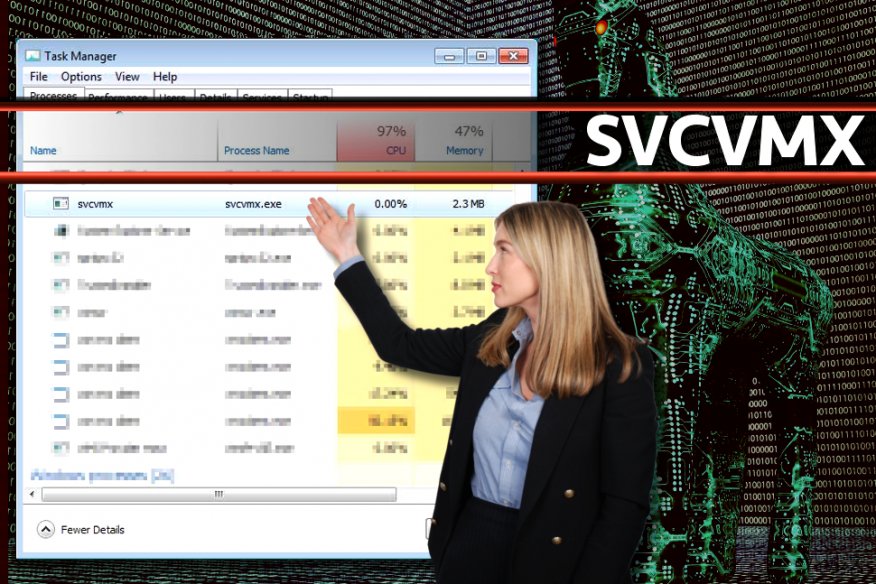
システム上でトロイが動作しているかどうかを判断するには Windows Task Manager を開いてそこに Svcvmx.exe というプロセスがあるかを確かめればよいでしょう。このタスクは終了させることができない場合があります。しかし、本記事末尾の Svcvmx の除去ガイドをお読みになれば、一時的にウィルスを無効化し、セキュリティ・ソフトで正常に除去できるでしょう。
Svcmx ウィルスの除去には、専用のアンチマルウェア・ソフトである FortectIntego や SpyHunter 5Combo Cleaner のご使用をお勧めします。
広告クリック型トロイの配布
トロイの木馬や他の重大な PC ウィルスは、ほとんどが安全そうに見えるファイルの形で配布されています (作成者がユーザーにそれらをインストールさせる、あるいは開かせることを目論んでいるためです)。そこで、上述のようなトロイをメールの添付ファイルや違法なソフトウェア・パッケージと共に見つけることが結構あるようです。
言うまでもありませんが、ライセンス付きのソフトウェアのバージョンに無料でアクセスするためにクラックやキーロガーなどの違法ソフトをインストールすべきではありません。そのようなプロセスは大変悪意が強く、システムにキーロガー、スパイウェア、ブラウザのツールバー、その他システムをスロー・ダウンさせる危険なジャンクウェアでシステムをかき回します。
そのようなウィルスから身を守るには、アンチマルウェア・ソフトをインストールし、怪しいファイル、プログラム、また総じてオンラインの閲覧中に怪しいコンテンツなどには近づかないことです。
Scvmx ウィルスを瞬時に除去する
Svcvmx の除去は大変ですが、それは手動でやろうとする時だけのことです。そのような悪意のあるプログラムはあの手この手で PC システムの根っこに入り込み、そこに留まろうとします。これを取り除き、違法なアイクティビティのためにユーザーの CPU の電力を消費させないためには、アンチマルウェア・ソフトの使用を考えましょう。
Svcvmx ウィルスを除去しようとして問題に遭遇したら、先に PC を再起動して Safe Mode with Networking にしてください。これでウィルスを無効化し、セキュリティ・ソフトを問題なく実行できるでしょう。
手動 Svcvmxウイルス削除方法
ランサムウェア: セーフモードにおける手動によるランサムウェアの駆除
ご用意したガイドでは Svcvmx ウィルスを見つけて完全に除去する方法をご説明しています。記載されたステップに従い、ウィルスを無効化してセキュリティ・ソフトを実行してください。
重要です! →
一般的な PC ユーザーの方には手動による駆除ガイドはやや難しく感じられるかもしれません。正しく実行するためには IT に関する詳しい知識が求められ (重要なシステムファイルが削除され、あるいは破損した場合、Windows 全体の感染に繋がる恐れがあります)、さらに完了までに何時間もかかる場合があります。そこで、上述の自動的なメソッドの使用を強くお勧めします。
ステップ 1。「セーフモードとネットワーク」に移動する
手動によるマルウェアの駆除はセーフモード環境で行うのが最適です。
Windows 7 / Vista / XP
- スタート > シャットダウン > 再起動 > OK の順にクリックします。
- PC がアクティブになったら「詳細ブートオプション」ウィンドウが表示されるまで F8 ボタンを複数回押します (機能しない場合は F2、F12、Del などを押してみてください – マザーボードのモデルにより異なります) 。
- リストでセーフモードとネットワークを選択します。

Windows 10 / Windows 8
- スタートボタンをクリックして設定を選択します。

- スクロールダウンして更新とセキュリティを選択します。

- ウィンドウの左側で回復を選択します。
- 今度はスクロールダウンしてPCの起動をカスタマイズするを見つけます。
- 今すぐ再起動をクリックします。

- トラブルシューティングを選択します。

- 詳細オプションに移動します。

- スタートアップ設定を選択します。

- 再起動を押します。
- ここで 5 を押すか、5) セーフモードとネットワークを有効にするをクリックします。

ステップ 2. 怪しいプロセスをシャットダウンする
Windows タスクマネージャーはバックグラウンドで稼働しているプロセスをすべて表示できる便利なツールです。マルウェアがプロセスを実行している場合は、それをシャットダウンしなければなりません:
- キーボードの Ctrl + Shift + Esc を押して Windows タスクマネージャーを開きます。
- 詳細をクリックします。

- バックグラウンドプロセスセクションまでスクロールダウンし、怪しいものを探します。
- 右クリックしてファイルの場所を開くを選択します。

- プロセスに戻り、右クリックしてタスクの終了を選択します。

- 有害なフォルダのコンテンツを削除します。
ステップ 3. プログラムスタートアップをチェックする
- キーボードで Ctrl + Shift + Esc を押して Windows タスクマネージャーを開きます。
- スタートアップタブに移動します。
- 怪しいプログラムの上で右クリックして無効化を選択します。

ステップ 4. ウィルスファイルを削除する
PC の中で、あちらこちらにマルウェア関連のファイルが見つかることがあります。以下はその見つけ方のヒントです:
- Windows の検索ボックスにディスククリーンアップと入力して Enter を押します。

- クリーンアップするドライブを選択します (既定により C: がメインのドライブで、有害なファイルはここにありそうです)。
- 削除するファイルリストをスクロールして以下を選択します:
Temporary Internet Files
Downloads
Recycle Bin
Temporary files - システムファイルのクリーンアップを選択します。

- 他にも以下のフォルダ内に隠れている有害なファイルを探してみてください (Windows 検索ボックスで以下のエントリを入力して Enter を押します):
%AppData%
%LocalAppData%
%ProgramData%
%WinDir%
終了したら、PC を通常モードで再起動します。
System Restore を使用して Svcvmx を削除
-
手順 1: Safe Mode with Command Prompt へコンピュータを再起動
Windows 7 / Vista / XP- Start → Shutdown → Restart → OK をクリック.
- コンピュータがアクティブ状態になったら、 Advanced Boot Options ウィンドウが表示されるまで、 F8 を何度か押下します。
-
リストから Command Prompt を選択

Windows 10 / Windows 8- Windows ログイン画面で Power ボタンを押下します。 その後、キーボードの Shift を押し続け、 Restart をクリックします。.
- ここで、 Troubleshoot → Advanced options → Startup Settings を選択し、最後に Restart を押下します。
-
コンピュータがアクティブ状態になったら、 Startup Settings ウィンドウの Enable Safe Mode with Command Prompt を選択します。

-
手順 2: システムファイルと設定の復元
-
Command Prompt ウィンドウが表示されたら、 cd restore を入力し Enter をクリックします。

-
ここで rstrui.exe を入力し、もう一度 Enter を押下します。.

-
新しいウィンドウが表示されたら、 Next をクリックし、Svcvmx が侵入する前の復元ポイントを選択します。選択後、 Next をクリックします。


-
ここで Yes をクリックし、システムの復元を開始します。

-
Command Prompt ウィンドウが表示されたら、 cd restore を入力し Enter をクリックします。
最後に、クリプト・ランサムウェアから身を守るよう、常に気をつけてください。Svcvmx やその他のランサムウェアからコンピュータを守るためには、 FortectIntego や SpyHunter 5Combo Cleaner 、 Malwarebytes などの評価が高いアンチスパイウェアを使用してください
あなたにおすすめ
政府のスパイ行為を許してはいけません
政府は利用者のデータの追跡あるいは市民へのスパイ行為に関しては多くの問題を抱えています。そこで、このことを考慮に入れて、怪しい情報収集の行いについて学びましょう。インターネット上では完全匿名にすることにより、迷惑な政府系の追跡行為を避けましょう。
オンラインにアクセスするために違うロケーションを選択し、特定のコンテンツ制限もなく、オンラインに接続して欲しいものにアクセスする時、別の場所を選択することができます。 Private Internet Access VPN を使用すると、ハッキングされるリスクがなく、簡単にインターネット接続をお楽しみいただけます。
政府の他の迷惑な当事者によりアクセス可能な情報をコントロールし、スパイ行為を受けずにオンラインサーフィンをお楽しみください。不法行為に関与しておらず、また自分のサービス、プラットフォームのセレクションを信頼していたとしても、自分自身の安全性を常に疑い、 VPN サービスを使用して予防的措置を講じておきましょう。
マルウェアの攻撃に遭った場合に備えて、バックアップファイルを作りましょう
コンピュータを使用していると、サイバー感染や自分のうっかりミスによりいろいろなものを失くして困ることがあります。マルウェアによって生じるソフトウェアの問題や暗号化による直接的なデータの損失から端末の問題や恒久的なダメージに繋がる恐れがあります。そんな時に適切な 最新のバックアップ があれば、そのような場面に遭遇しても簡単に元通りに回復して仕事に戻れます。
端末に何か変更を加えたらバックアップを取っておけば、マルウェアが何かを変更したり端末の問題が原因でデータの破壊やパフォーマンスの低下が発生した時点に戻すことができるため、バックアップの作成は不可欠です。元に戻せる機能を利用して、日常の、あるいは毎週ごとの習慣としてバックアップを取るようにしましょう。
なにか重要なドキュメントやプロジェクトの前のバージョンを取ってあれば、ストレスや障害も防げます。マルウェアが突如として現れた場合に大変便利です。システム復元には Data Recovery Pro をぜひご利用ください。





















